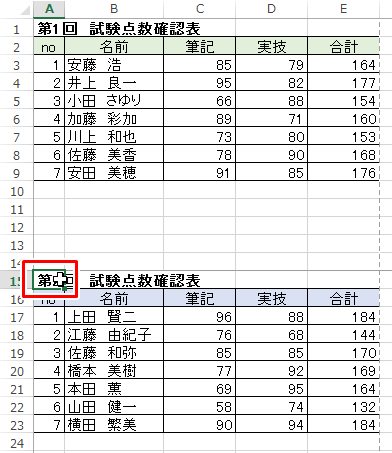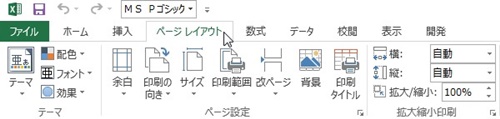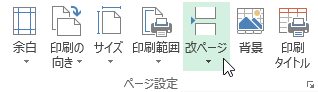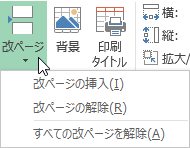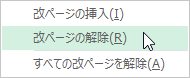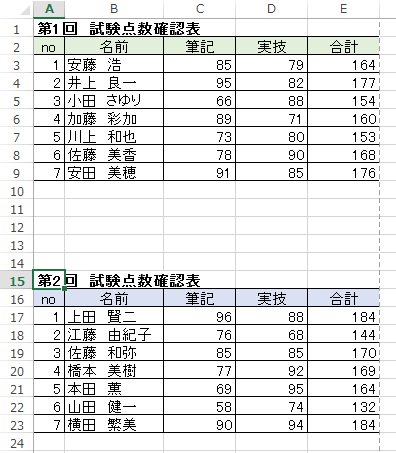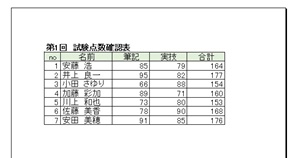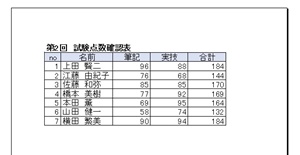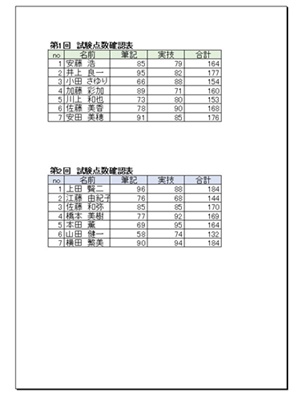【エクセル2013】改ページを解除する方法
 エクセルで改ページを設定していて
エクセルで改ページを設定していて
必要なくなった時に、その設定を
解除したい時があります。
そのような時には改ページの機能を
使用して解除すれば解決できます。
そうはいっても、
『どうやったら改ページを解除
することができるの?』
と頭を抱える人も多いでしょう。
そこで今回は、
「改ページを解除する方法」
についてご紹介していきます。
この記事の目次
改ページを解除する方法
それでは始めていきましょう。
解除したい改ページ線の下にあるセルをクリックして選択する
最初に解除したい改ページ線の下にある
セルをクリックして選択してください。
「ページレイアウト」タブをクリックして選択する
改ページ線の下にあるセルを選択したら
「ページレイアウト」タブをクリックして
選択しましょう。
「改ページ」ボタンをクリックして選択する
「ページレイアウト」タブを選択したら
「ページ設定」グループ内の「改ページ」
ボタンをクリックして選択します。
項目から「改ページの解除」をクリックして完了!
「改ページ」ボタンを選択したら
改ページ機能の項目が出てきます。
その項目の中から「改ページの解除」を
クリックして選択しましょう。
そうすると、改ページを解除
することができます。
改ページの解除前
改ページの解除後
改ページを解除する前は
2つの表が1ページずつ印刷される
ようになっていました。
しかし、改ページを解除した後は
ページの区切りがなくなって
2つの表が1ページで印刷される
ようになりました。
まとめ
- 解除したい改ページ線の下にあるセルをクリックして選択する
- 「ページレイアウト」タブをクリックして選択する
- 「改ページ」ボタンをクリックして選択する
- 項目から「改ページの解除」をクリックして完了!
お疲れ様でした。
改ページを解除することは
できましたでしょうか?
今回ご紹介した「改ページ」機能を
利用することで、すぐにでも設定を
解除することができます。
あなたの作業が、手を止めることなく
進められることを心より応援しております。